Si vous souhaitez installer un thème dans Windows 10 à partir du magasin, il vous suffit de le télécharger à partir du magasin Windows. Il n'est pas facile de trouver des thèmes dans la boutique, mais ils sont disponibles via un lien dans les paramètres de l'application. Lorsque vous suivez le lien, vous pouvez choisir de nombreux thèmes de qualité et éprouvés dans le Windows Store.
Thème du bureau - Inclut les paramètres de l'image d'arrière-plan, de la barre des tâches, de la barre de couleurs, des sons système et des pointeurs de souris. Vous n'avez pas à rechercher des thèmes avec une installation automatique sur Internet, car dans Windows 10, cette procédure se fait via le magasin, qui à son tour vérifie tous les fichiers, jeux et applications pour la sécurité.
Comment installer un thème dans Windows 10 à partir du magasin
Pour télécharger et installer un thème dans Windows 10 à partir du magasin, vous devez cliquer sur Paramètres > Personnalisation > Thèmes et à droite, sélectionnez> Autres thèmes dans le magasin .

Ensuite, le magasin vous transférera vers le magasin Windows. Choisissez le thème que vous aimez et installez-le. Pour télécharger des thèmes à partir du Windows Store, vous devez être autorisé sous un compte Microsoft. (Créez un compte sur le site mykrasfot).
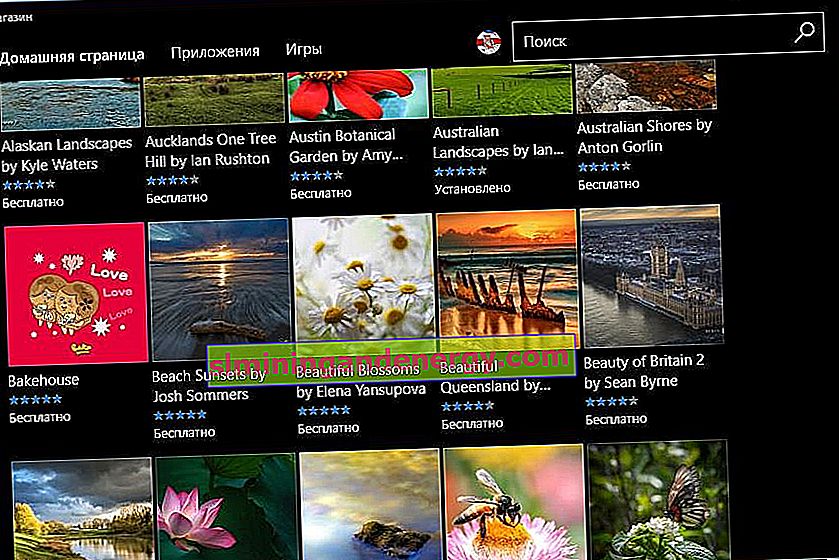
Après avoir téléchargé plusieurs ou un thèmes, vous devez suivre les étapes suivantes. Accédez à Paramètres > Personnalisation > Thèmes et installez le thème que vous avez téléchargé.
Si vous modifiez les paramètres dans le thème Windows, veillez à cliquer sur Enregistrer le thème.
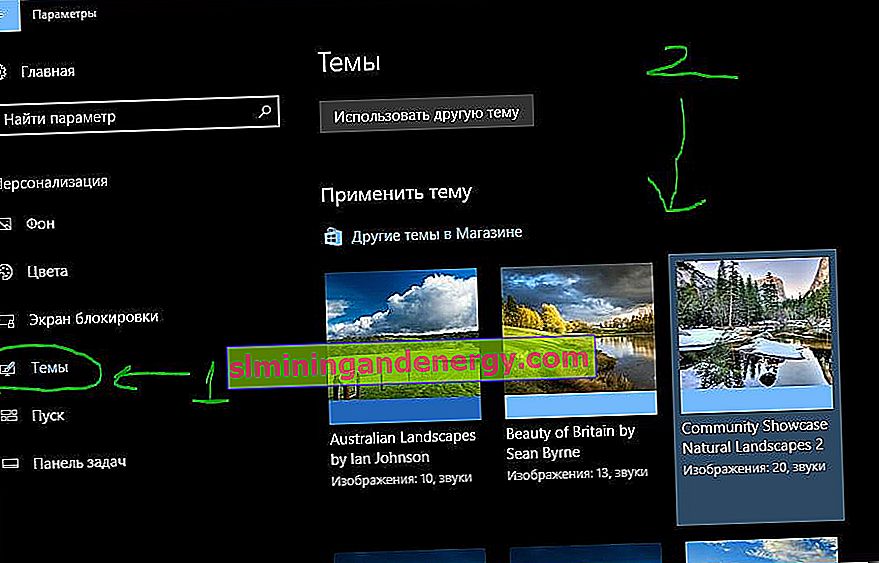
En savoir plus:
- Fond d'écran vidéo en direct pour Windows 10 sur le bureau
- Comment télécharger des photos sur Instagram à partir d'un ordinateur
- Vérification de l'opérabilité de la RAM dans Windows 10
- Comment configurer et activer le bureau à distance dans Windows 10
- Comment télécharger officiellement Windows 10, 8, 7 à partir du site Web de Microsoft